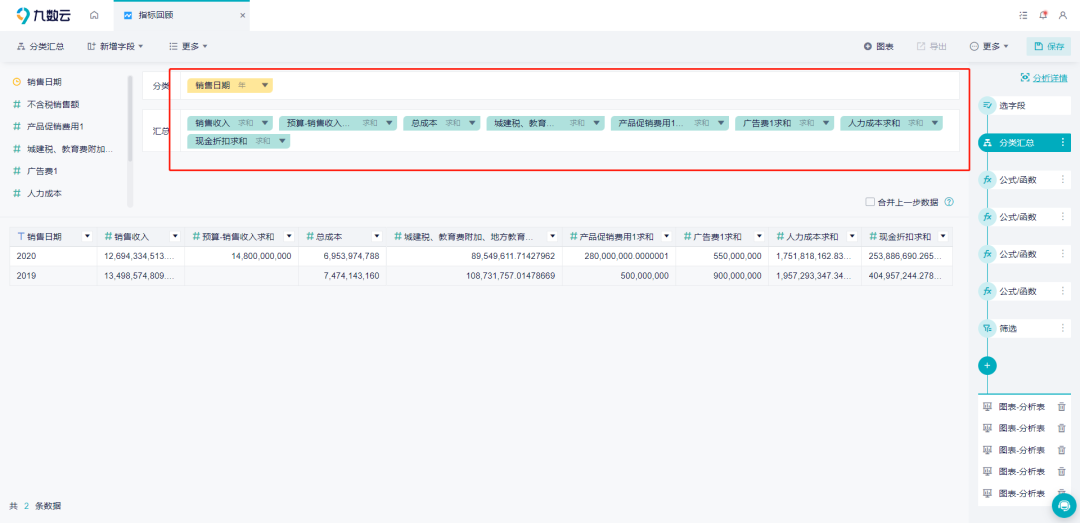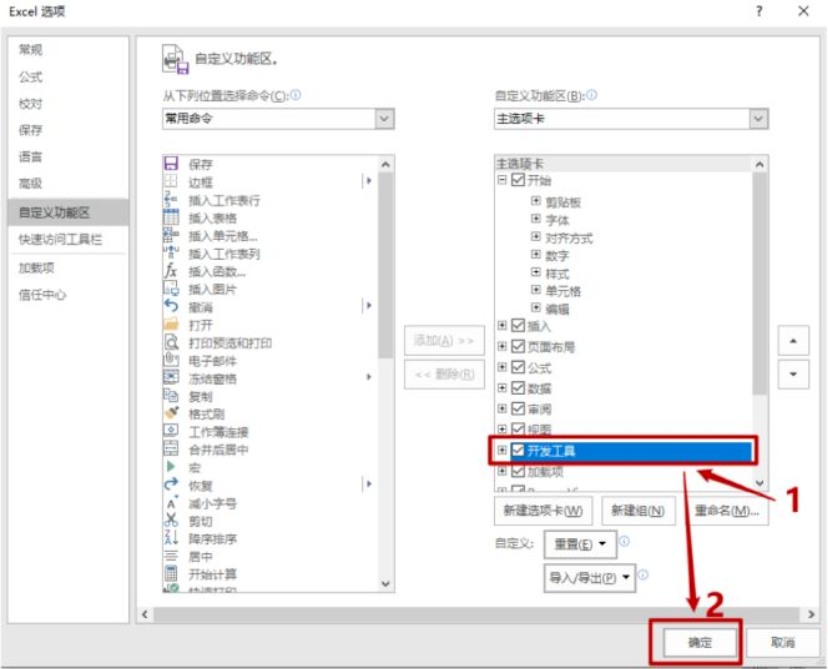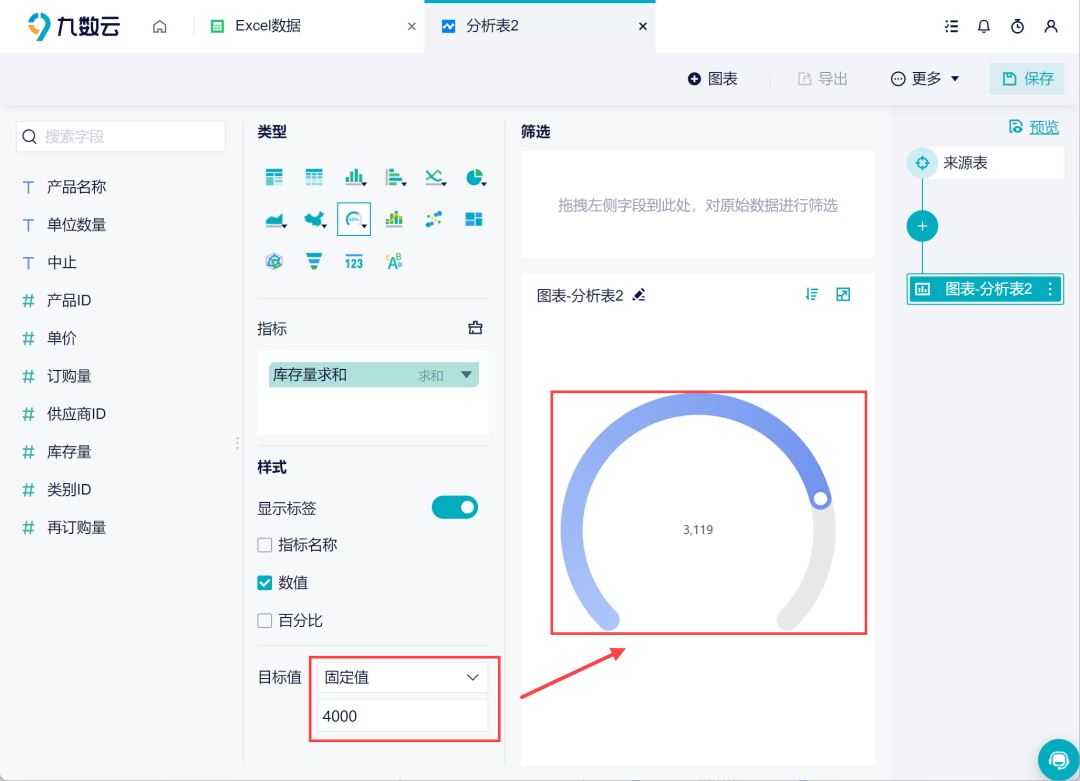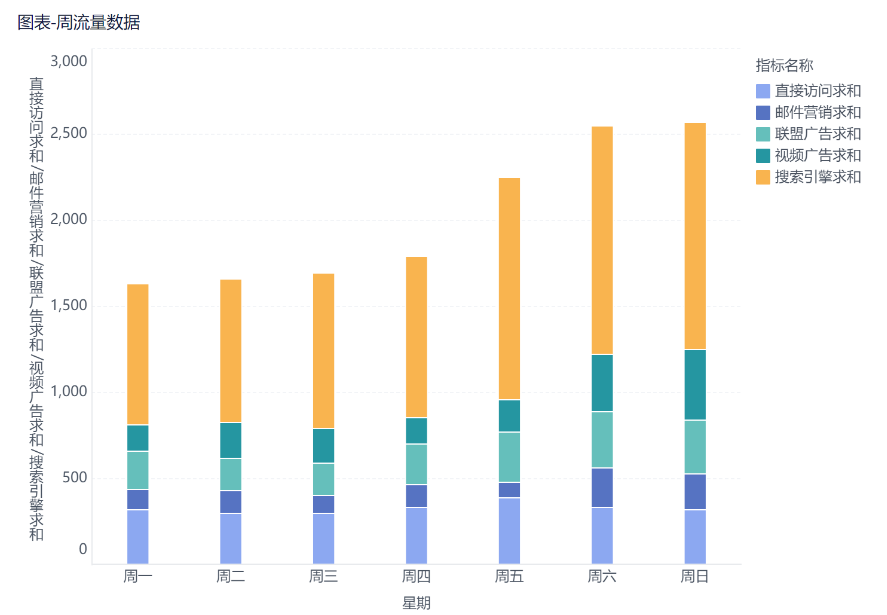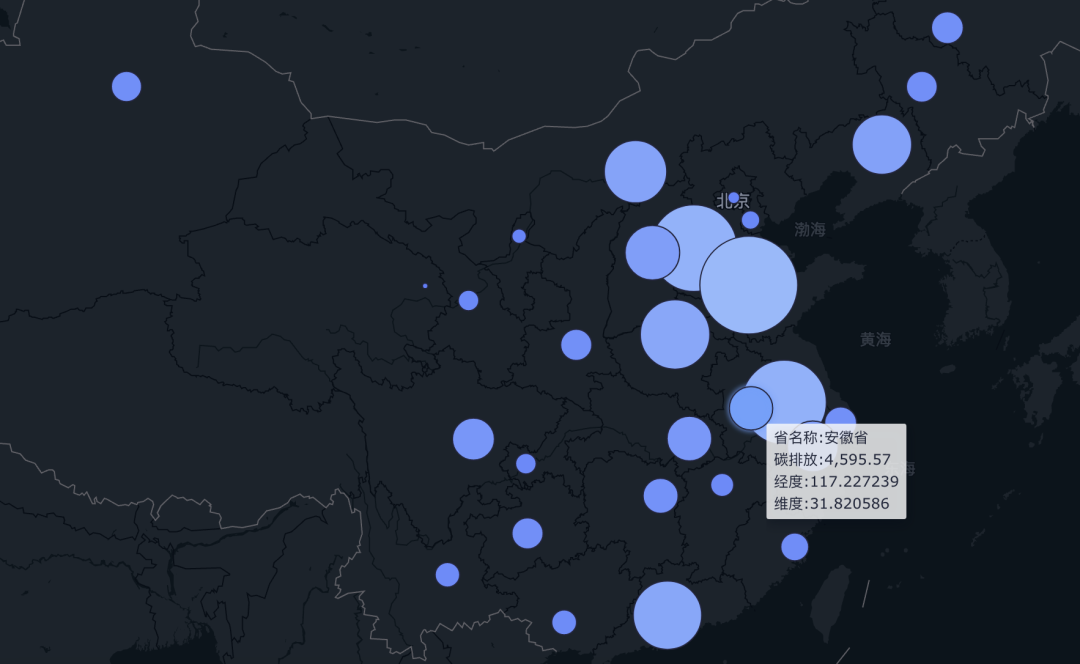Excel行列转换太麻烦?九数云一步即可
标签: Excel行列转换 | 发布时间: 2023-06-16 10:56:20
Excel作为非常常用的数据处理工具,相信大家经常会遇到需要做excel行列转换的情况。
Excel行列转换方法无非两种:选择性粘贴时转置或是使用TRANSPOSE函数。但这两种办法无一例外都需要选择使用范围,但如果原数据更新,需要转换的数据范围发生变化,这时候就需要重新进行范围选择,徒增麻烦。
我推荐一种新思路,一种不需要选择范围,并且无论更新后的数据的行数有无增减,系统都会自动帮你重新转换的方法:使用九数云的行列转换功能。
详细讲解一下用法:
Excel行列转换
九数云替代功能——行转列
行转列的意义是将一维表转成二维表。
那什么是一维表和二维表呢?
- 一维表:也常被称为流水线表格。一般有固定的列名,平常输入数据只需要一行一行的添加即可。
- 二维表:是一种关系型表格,通常数据区域的值需要通过行列同时确定。更符合我们日常的阅读习惯,信息更浓缩,适合展示分析结果。
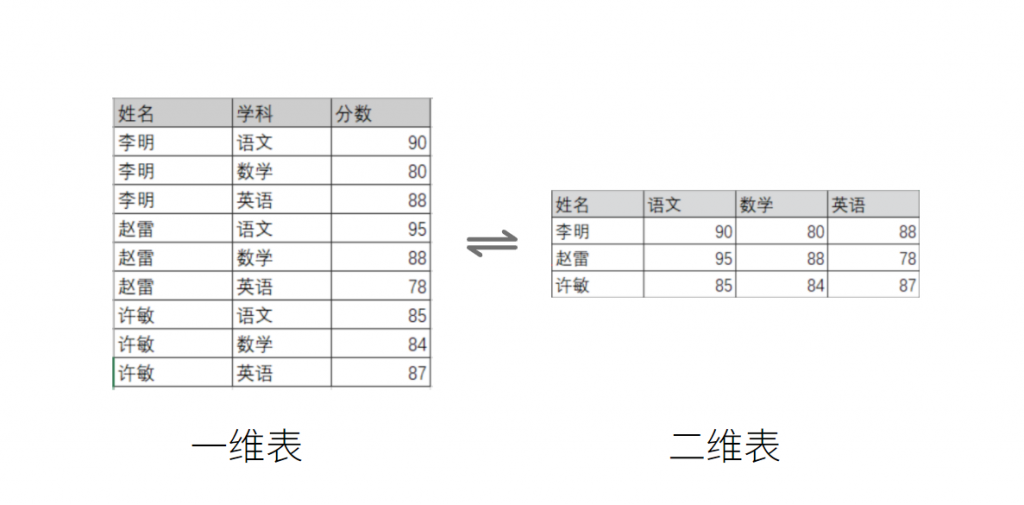
具体操作:
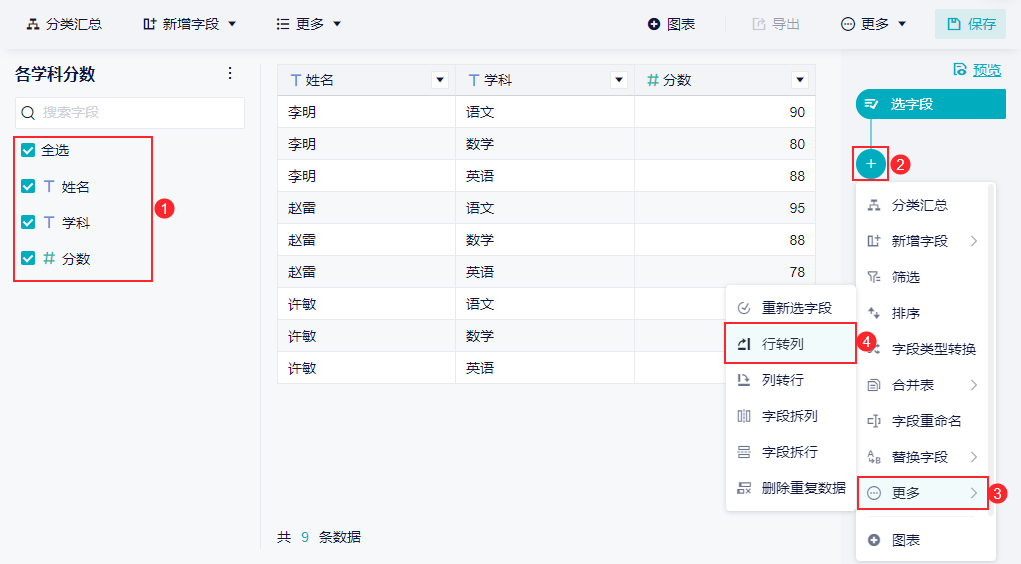
1、上传你想要进行行列转换的数据至九数云。
2、建立分析表,选择需要的所有字段。
3、选择行转列。
4、
- 列字段:依据该列的字段值,生成新字段的表头。
由于我们想生成的新列「语文、数学、英语」都来自字段「学科」,所以列字段选择「学科」。
- 值字段:最终填充到黄色区域的字段。
这里需要选择「分数」字段。
- 分组字段:除了「列字段」和「值字段」外的所有字段自动变为分组字段。
5、转换完成后保存分析表导出即可,后续如果相同格式的表格只需要更新数据源,分析表会同步更新,无需重复操作。
Excel行列转换
九数云替代功能——列转行
列转行就是将多列的表头作为字段值,合并到一个新列中。
例如,将「语文、数学、英语」的表头名字作为字段值,合并到一个新的「科目」列中。
操作步骤:
1、上传数据、创建分析表、选择字段与【行转列】无异,然后选择【列转行】。
2、进入到列转行的设置页面。
由于我们想将「语文、数学、英语」这三个表头合并到新列中,所以在待转换字段中勾选这三个字段。
3、获得转换后的数据。
4、可使用【字段重命名】功能,给新获得的字段命名,方便理解。
5、保存分析表后导出即可。
上一篇: 实操!快速制作图表——波士顿矩阵!
下一篇: 三大人力数据分析模板图表推荐——九数云